win8如何改win7系統方法
- 2017-06-05 11:30:36 分類:教程
win8如何改win7系統方法 很多用戶購買的電腦都是自帶的win8系統的電腦,win8系統用起來并不如win7系統好用,很多地方和win7系統差異太大 ,導致很多用戶用不習慣,那么要如何將win8系統改為win7系統呢?下面小編就教大家win8系統改win7系統的教程。
WIN8降級方法:
1. 首先我們要有光盤或者U盤,然后將光盤或者U盤插入電腦,開機按F2鍵進入BIOS設置,將BIOS設置為WIN7兼容模式,選擇BOOT選項Secure Boot設置為“Disabled"。然后選擇OS Mode Selection設置為CSM OS 2.。再選擇Advanced選項下Fast Bios Mode設置為“Disabled"按F10鍵保存退出,重新時按F10鍵進入快速引導啟動選擇U盤啟動,通過U盤安裝WIN7操作系統(怎樣重裝xp系統)
操作步驟:
1.使用Win7光盤或者U盤引導,進入系統安裝界面。

win8如何改win7系統方法圖1
2.然后在安裝過程中按Shift + F10打開命令提示符。

win8如何改win7系統方法圖2
3.輸入”Diskpart”(不用輸入引號,下同),并按回車,進入操作界面
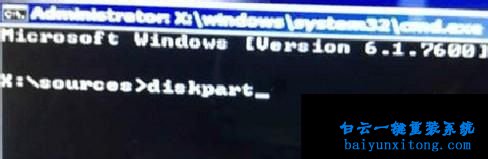
win8如何改win7系統方法圖3
4.輸入:”list disk”,查看磁盤信息。注意看磁盤容量來選擇。圖中465G的Disk 0是硬盤,3852M的Disk 1是用于Win7安裝的U盤。

win8如何改win7系統方法圖4
5.輸入:”select disk 0”,選擇disk 0為當前操作的磁盤
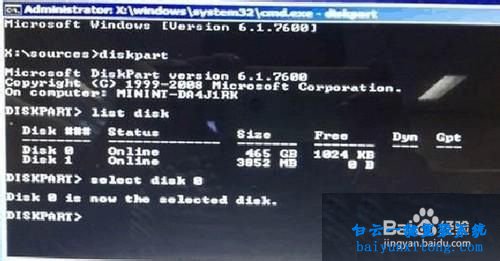
win8如何改win7系統方法圖5
6.輸入:”Clean”,清空當前磁盤分區。
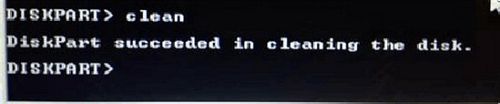
win8如何改win7系統方法圖6
7.輸入:”convert mbr”,轉換為MBR分區。

win8如何改win7系統方法圖7
8.操作完成,關閉此命令提示符窗口,這樣我們可以將原本win8的GPT分區轉換成為MBR分區,再繼續安裝系統。
以上就是win8如何改win7系統方法,如果有想要了解更多的重裝系統方法的用戶可以繼續關注我們白云官網的教程欄目,每日更新中。更多教程推薦:win10還原win7
WIN8降級方法:
1. 首先我們要有光盤或者U盤,然后將光盤或者U盤插入電腦,開機按F2鍵進入BIOS設置,將BIOS設置為WIN7兼容模式,選擇BOOT選項Secure Boot設置為“Disabled"。然后選擇OS Mode Selection設置為CSM OS 2.。再選擇Advanced選項下Fast Bios Mode設置為“Disabled"按F10鍵保存退出,重新時按F10鍵進入快速引導啟動選擇U盤啟動,通過U盤安裝WIN7操作系統(怎樣重裝xp系統)
操作步驟:
1.使用Win7光盤或者U盤引導,進入系統安裝界面。

win8如何改win7系統方法圖1
2.然后在安裝過程中按Shift + F10打開命令提示符。

win8如何改win7系統方法圖2
3.輸入”Diskpart”(不用輸入引號,下同),并按回車,進入操作界面
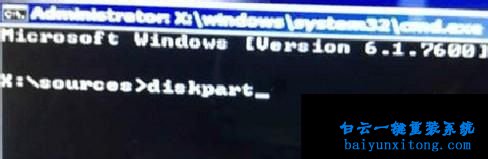
win8如何改win7系統方法圖3
4.輸入:”list disk”,查看磁盤信息。注意看磁盤容量來選擇。圖中465G的Disk 0是硬盤,3852M的Disk 1是用于Win7安裝的U盤。

win8如何改win7系統方法圖4
5.輸入:”select disk 0”,選擇disk 0為當前操作的磁盤
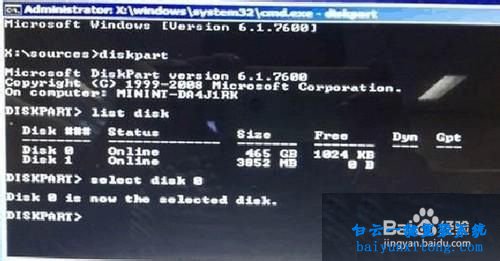
win8如何改win7系統方法圖5
6.輸入:”Clean”,清空當前磁盤分區。
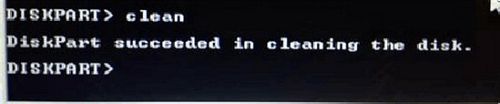
win8如何改win7系統方法圖6
7.輸入:”convert mbr”,轉換為MBR分區。

win8如何改win7系統方法圖7
8.操作完成,關閉此命令提示符窗口,這樣我們可以將原本win8的GPT分區轉換成為MBR分區,再繼續安裝系統。
以上就是win8如何改win7系統方法,如果有想要了解更多的重裝系統方法的用戶可以繼續關注我們白云官網的教程欄目,每日更新中。更多教程推薦:win10還原win7
標簽:
上一篇:HP電腦重裝純凈版win7系統方法
下一篇:筆記本電腦進水怎么辦,如何解決電腦進水

Win10如何在非觸屏設備打開經典模式屏幕鍵盤|怎么打開屏幕鍵盤使用搭載win10系統的 觸屏設備用戶打開屏幕鍵盤,可以直接按設置 - 設備 - 輸入,里面就可以找到屏幕鍵盤的開關。 但是對

聯想拯救者刃7000K 2021臺式電腦11代CPU怎么裝Win7聯想拯救者刃7000K 2021系列臺式電腦,是聯想推出的臺式電腦,目前共有4款產品。英特爾酷睿i開頭11代系列處理器,默認預裝



